La Google Camera, também chamado GCAM, permite aumentar a qualidade fotográfica de um smartphone, explorando acima de tudo a tecnologia HDR +. Entre os smartphones nos quais é possível instalar a Câmera Google também existem vários modelos da marca Xiaomi. Apesar dos enormes avanços dados pelo gigante chinês ao longo dos anos, a qualidade fotográfica dos smartphones Xiaomi pode certamente ser melhorada; na verdade, quando se trata de supressão de ruído, o software às vezes é um pouco agressivo no processamento de imagens. Se é sua intenção melhorar a qualidade fotográfica de seu smartphone Xiaomi e pretende aproveitar as vantagens do GCam, você está no lugar certo. Neste artigo, vamos explicar a você de fato como instalar a câmera do google no xiaomi.
Verifique se a API Camera2 está habilitada
A instalação da Câmera do Google normalmente não exige muito esforço, na verdade basta encontrar o Arquivo APK adequado para o seu smartphone e é isso. Infelizmente, no caso da Xiaomi, a questão é complicada, pois, para instalá-la, pode exigir ohabilitando a API Camera2. Estas últimas são bibliotecas inseridas no Sistema Operacional pelo Google para desenvolvedores, a fim de permitir o acesso a determinadas seções do Sistema Operacional.
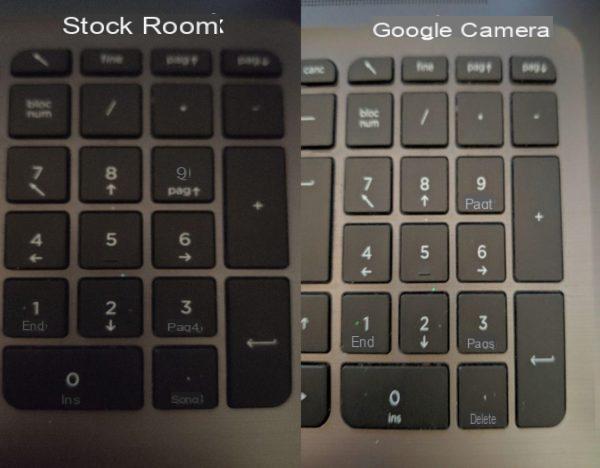
Le API Camera2 fornecem acesso a controles avançados da câmera, como exposição manual, captura RAW e assim por diante. Nem todos os smartphones têm acesso total a essas bibliotecas, na verdade existem 4 níveis de implementação dependendo das escolhas do fabricante. Os níveis em questão são chamados de Legacy, Limited, Full e Level. Caso seu smartphone seja parado no Legacy, significa que apenas a API Camera1 está habilitada. Para descobrir em que nível seu smartphone está, você pode usar o aplicativo gratuito Camera2API Probe.
Alguns smartphones Xiaomi já os habilitam, então tudo que você precisa fazer é mudar paraInstalação da câmera do Google. Se, por outro lado, seu smartphone Xiaomi não os tiver habilitado, você terá que seguir os passos abaixo.
Desbloqueando o bootloader
A primeira etapa para instalar a Câmera do Google é Desbloqueando o carregador de inicialização. Para entender como fazer isso, recomendamos que você leia nosso guia sobre como desbloquear o bootloader de um Xiaomi.
Instalação TWRP
Assim que o procedimento para desbloquear o carregador de inicialização do smartphone for concluído, você precisará instalar o recuperação personalizada TWRP. O que você precisa para fazer isso é um PC com Windows com ADB e Fastboot e um Cabo USB a fim de conectar o smartphone ao PC (deve ter uma bateria carregada pelo menos 75% para evitar possíveis problemas). Neste ponto, você terá que baixe o TWRP do seu smartphone, que você pode encontrar no fórum XDA. Uma vez encontrado, tudo que você precisa fazer é seguir as etapas abaixo para instale o TWRP:
- desligue seu smartphone;
- pressione simultaneamente Botão liga / desliga + volume- para iniciar o smartphone em Modo Fastboot;
- conecte o smartphone ao PC;
- na pasta "adb”No seu PC, pressione e segure a tecla mudança, clique com o botão direito e selecione Abra a janela do PowerShell aqui ou Abra uma janela de comando aqui;
- verifique se o smartphone é detectado usando o comando Dispositivos Fastboot, após o qual uma seqüência alfanumérica deve aparecer com a inscrição fastboot;
- escrever recuperação do flash do fastboot -filename-.img para começar a instalar o TWRP;
- assim que a instalação terminar, digite boot fastboot -filename-.img para reiniciar o telefone no modo TWRP;
- uma vez no TWRP, selecione limpar e executar limpar Dalvik e limpar o cache.
Ative a API Camera2
Depois de concluir a instalação do TWRP, você precisará instalar os módulos Magisk, ou seja, pacotes que fazem várias alterações no software. O módulo em questão, neste caso, é denominado Enabler Camera2API e permitirá que você habilite bibliotecas de fotos. Aqui estão as etapas a seguir para fazer isso:
- baixado Magisk e o módulo Enabler Camera2API;
- copie os dois na memória do seu smartphone;
- desligue seu smartphone;
- pressione junto Botão liga / desliga + volume + para iniciar o Modo de recuperação TWRP;
- selecionado Instalar, procure o arquivo Magisk na memória e instale-o;
- reinicie o seu telefone de volta Modo TWRP;
- selecionado Instalar, procure o módulo na memória e instale-o;
- reinicie o telefone normalmente;
- instalado Camera2 Probe para verificar se tudo correu bem.
Alternativamente, você pode seguir este procedimento:
- baixado Magisk;
- copie-o para a memória do seu smartphone;
- desligue seu smartphone;
- pressione o botão ao mesmo tempo Força + Volume + para iniciar o Modo de recuperação TWRP;
- selecionado Instalar, procure o arquivo Magisk na memória e instale-o;
- reinicie o telefone normalmente;
- baixado Magisk Gestor;
- inicie o aplicativo, clique nas 3 linhas no canto superior esquerdo e selecione Downloads;
- escrever camera2 na barra de pesquisa;
- baixado Enabler Camera2;
- instale o módulo e reinicie o telefone;
- instalado Camera2 Probe para verificar se tudo correu bem.
Instalação da câmera do Google
Neste ponto, você pode finalmente instale o GCam em seu smartphone Xiaomi. Abaixo você encontrará a lista de todos os modelos com suas câmeras do Google compatíveis:
- Mi 9 - GoogleCam Port
- Mi 9T - MGC_6.1.021_BSG_Arnova-TitNeum_Urnyx05-v4.5
- Mi 8 - MGC_5.2.022 1.0
- Mi 8 SE - MGC_6.1.021_MI8_V1d
- Mi 8 Lite - GCam_5.3.015-Pixel3Mod-Arnova8G2-1.4
- Mi 6 - MGC_5.2.022 1.0
- Mi 5 – GCam_5.3.015-Pixel3Mod-Arnova8G2-v4Beta1
- Mi 5S - GCam5.1.018-Arnova8G2-V1.5Beta2 | ARCore Magic
- Mi MIX 3 - GCam 6.1
- Mi MIX 2S - GCam-Pixel2Mod-Arnova8G2-V7beta-test-9
- Mi MIX 2 - GCam-Pixel2Mod-Arnova8G2-V8.1
- Mi MIX – GCam5.1.018-Arnova8G2-V1.5Beta2
- Mi Max 3 - MGC_5.3.015_4
- Mi Max 2 - scrubber_GCam_5.1.018
- Mi Note 3 - GCam5.1.018-Arnova8G2-V1.7Beta2
- Mi A3 - P3v12.4_GoogleCamera_6.2.030
- Mi A2 / Mi A2 Lite - GCam-5.1.018-Pixel2Mod-Arnova8G2-V8.2
- Mi A1 - GCam5.1.018-Arnova8G2-V1.4 | GCam com Lente Telefoto Magisk | ARCore Magisk | Adesivos RA sem raiz
- Pocophone F1 - MGC_5.2.022 1.0
- Black Shark - MGC_6.1.021_BSG_Arnova_TlnNeun_1.2_Final
- Redmi Note 7 Pro - GCam_6.1.021_N7P_test2.4a
- Redmi Note 7 - MGC_6.1.021_MI8_V2b_plus4
- Redmi Note 6 Pro - GCam_Pixel3Mod_1.3_build.6.1.021
- Redmi Note 5 Pro - GCam_5.2.025-Minimal-Beta-Final
- Redmi Note 4 - SerJo87 Gcam 5.1.018
- Redmi Note 3 - GCam5.1.018-Arnova8G2-V1.5Beta2
- Redmi 7 - MGC_6.1.021_Arnova_xcam_mi9_v8
- Redmi 6/6A – GoogleCamera-v2.7.008-27008130-minAPI19
- Redmi 5 Plus – GCam_5.3.015-Pixel2Mod-Arnova8G2-V4Beta2
- Redmi 5A – GCam-Pixel2Mod-Arnova8G2-V8
- Redmi 4 Prime - GCam5.1.018-Arno8G2-V1.5Beta2
- Redmi 4X – GCam5.1.018-Arnova8G2-V1.4
- Redmi 3S – GCam-Pixel2Mod-Arnova8G2-V2
- Redmi S2 - Câmera do Google 4.1.006.126161292
Dúvidas ou problemas? Nós te ajudamos
Se você quiser se manter atualizado, assine nosso canal do Telegram e siga-nos no Instagram. Se você deseja receber suporte para qualquer dúvida ou problema, junte-se à nossa comunidade no Facebook. Não se esqueça que também criamos um buscador repleto de cupons exclusivos e as melhores promoções da web!


























